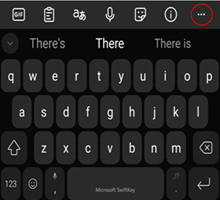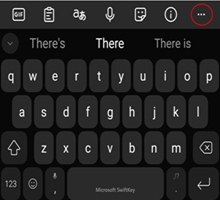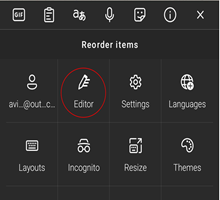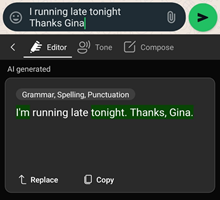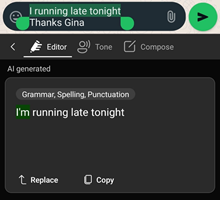Microsoft SwiftKeyキーボードに新しいエディター機能を導入することに興奮しています。 エディター機能では、複数の言語がサポートされています。 私たちは可能な限り最高の経験を提供するように努めていますが、異なる言語の品質に多少のバリエーションがある可能性があることに注意してください。 ご理解とご協力をお願い申し上げます。
編集者
エディター機能を使用すると、入力したテキストを校正できます。 人工知能を使用して入力テキストを分析し、1 つのアクションで文法、スペル、句読点を修正することで、ユーザーが文章を改善するのに役立ちます。 エディター機能は MS RAI Standard要件で開発されました。
1. Microsoft SwiftKeyキーボードのエディターは何ですか?
SwiftKeyで何かを入力すると、エディターで簡単に校正できます。 AI を使用して、文法、句読点、スペル をチェックします。
2. エディターの使い方
-
キーボードSwiftKey開きます。
-
テキストの入力を開始します。 機能を機能させるには、少なくとも 3 つの単語が必要であることに注意してください。
-
ツール バー ボタン
-
文法が改善された提案が表示されます。
-
[置換] をタップすると、アプリ内のテキストが更新されたテキストに置き換えられます。 [コピー] を使用して、必要な場所にテキストをアプリに貼り付けることもできます。
3. 選択したテキストにエディターを使用する方法
-
キーボードSwiftKey開きます。
-
入力フィールドにテキストを入力し、テキストの一部を選択します。
-
3 つのドット ...をタップし、[エディター] を選択します。
-
文法が改善された提案が表示されます。
-
[置換] をタップすると、アプリ内のテキストが更新されたテキストに置き換えられます。 [コピー] を使用して、必要な場所にテキストをアプリに貼り付けることもできます。
*結果の読み込み中に問題が発生した場合は、もう一度閉じてからもう一度やり直すかタップしてください*
注: 新しい AI 機能は、Google Play ストアからダウンロードできます。 SwiftKeyがデバイスにプレインストールされた場合、新しい機能が機能しない可能性があります。 電話の製造元にお問い合わせください。 ご不便をおかけして申し訳ございません。
お問い合わせください 詳細については、Microsoft SwiftKey サポートのサポートにお問い合わせください - お問い合わせください